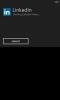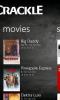Perkelkite kontaktus, programas ir laikmenas iš kitų platformų į „Windows Phone“ su „Welcome Home“
Daugelis žmonių po kurio laiko nuobodžiauja savo išmaniajame telefone, tačiau delsia pereiti prie kito įrenginį ar platformą, kad išvengtumėte viso vargo perkeliant kontaktus ir laikmenas į naują telefonas. Jei galvojate eiti apie naują įrenginį, kuriame naudojama ta pati platforma, viskas nėra per daug netvarkinga, bet jei esate planuojate išbandyti „Windows Phone“ po „Android“, „Blackberry“ ar „iOS“ naudojimo, tada jūs ilgai ir nerimaujate kelios dienos. Kadangi „Windows Phone“ iki šiol nebuvo per daug integruota, nėra daug įrankių, padedančių žmonėms pradėti naudotis savo įrenginiais. Gal todėl „Nokia“ žmonės nusprendė paimti reikalus į savo rankas ir, bendradarbiaudami su Mark / Space, sugalvojo sprendimą, pavadintą Sveikas sugrįžęs namo. Naudodamiesi „Welcome Home“, jums nereikės jaudintis dėl dalyko, jei perjungiate iš bet kurios kitos išmaniųjų telefonų platformos į, tarkime, savo naująją „Lumia“. Programa nukopijuoja visas jūsų nuotraukas, vaizdo įrašus, kontaktus ir net programas į naująjį „Windows Phone“ ir tai nereikalaujant iš vartotojo per daug darbo.

Jei dabartinis jūsų įrenginys yra „iPhone“ (arba bet kuris kitas „iOS“ įrenginys), prieš pradėdami naudotis „Welcome Home“, turėsite įdiegti „iTunes“ savo kompiuteryje ar „Mac“. „Android“ ar „Blackberry“ nereikia jokio papildomo įrankio. Čia yra viskas, ką turite padaryti, kad naujai įsigytą „Windows Phone“ įrenginį pajustumėte tikrai savo.
- Atsisiųskite savo kompiuterio įrankį, eidami į oficialų „Welcome Home“ puslapį „Mark / Space“ (nuoroda pateikiama straipsnio pabaigoje). Čia yra ir kompiuterio, ir „Mac“ programos versijos.
- Į savo kompiuterį įdiekite „Welcome Home“. Šiame etape programa gali paprašyti jūsų leidimo atsisiųsti ir įdiegti keletą papildomų failų.
- Baigę diegti, paleiskite „Welcome Home“.
- Prijunkite dabartinį ne „Windows Phone“ įrenginį prie savo kompiuterio. Jei tai „iOS“ įrenginys, geriau prieš tai sinchronizuoti su „iTunes“.
- Kai jūsų įrenginys bus tinkamai sinchronizuotas su „iTunes“, paspauskite Kitas mygtuką.
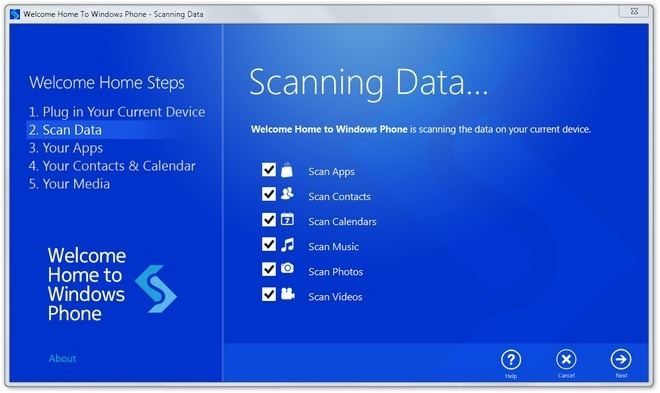
- Žingsnyje, pavadintame Duomenų nuskaitymas, turėsite pasirinkti elementus, kuriuos norite perkelti į „Windows Phone“. Išvardytus duomenų elementus sudaro programos, kontaktai, kalendoriai, muzika, nuotraukos ir vaizdo įrašai. Galite panaikinti bet kurio elemento, kurio nenorite perkelti į „Windows Phone“, žymėjimą.
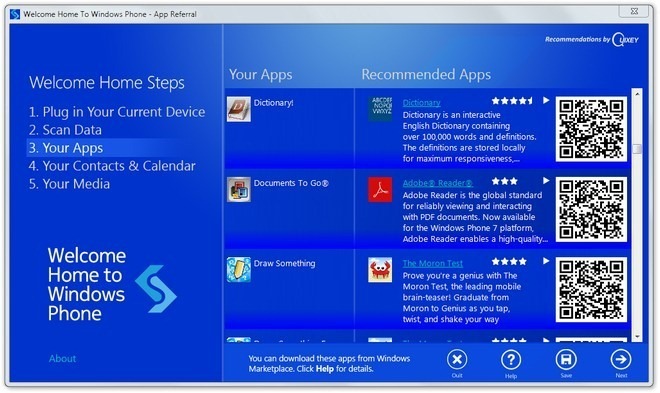
- Pirmasis dalykas, kurį nuskaito „Welcome Home“, yra jūsų senojo įrenginio programų sąrašas. Jei tikslios programos dar nėra prekyvietėje, įrankis bus rekomenduoti programas, kurios siūlo panašias funkcijas. „Welcome Home“ išvardytos programos yra su QR kodais, kad galėtumėte jas greitai ir lengvai įdiegti į savo telefoną. Taip pat galima eksportuoti programų pasiūlymus PDF failo forma. Paspauskite Sutaupyti mygtuką tai padaryti.
- Jei kompiuteryje neįdiegėte el. Pašto kliento, būsite paprašyti įvesti paskyros, iš kurios norite importuoti kontaktus, prisijungimo duomenis. Kai tai bus padaryta, „Welcome Home“ importuos jūsų kontaktų sąrašą ir kalendorių, kad vėliau juos sinchronizuotų su „Windows Phone“.
- Visos nuotraukos ir vaizdo įrašai, rasti sename įrenginyje, yra nukopijuoti į jūsų kompiuterį. Tas pats kūrinys tinka muzikai, tik šiek tiek pasukus; „Welcome Home“ atpažįsta tik dainas be DRM, o likusios bus tiesiog ignoruojamos.
Baigę uždarykite „Welcome Home“ ir prijunkite naują telefoną prie kompiuterio. Visi įrankio nukopijuoti duomenys bus sinchronizuojami su „Windows Phone“ telefonu per „Zune“! Programa prieinama nemokamai ir yra privaloma visiems, planuojantiems pereiti į „Windows Phone“ iš kitos platformos.
Atsisiųskite „Welcome Home“
Paieška
Naujausios žinutės
Žaisk bet kokį žaidimų berniuką arba „GB Color“ pavadinimą „Windows Phone“ su VGBC8
VGBC8 WP8 gali nepalaikyti tiek platformų, kiek „RetroArch“, skirta...
„LinkedIn“, skirta „Windows Phone“, gauna tiesiogines plyteles ir valdiklius balsu
Likus mėnesiui iki pirmosios išleidimo metinės, „LinkedIn“, skirta ...
Siųskite nemokamus filmus ir TV laidas savo „Windows Phone“ naudodami „Crackle“.
Jei neturite prieigos prie „Hulu“, nes gyvenate ne JAV, yra labai m...